Citroen C4: Personnalisation
 Faire un appui long sur l'écran
à partir
d'une des pages d'accueil du système.
Faire un appui long sur l'écran
à partir
d'une des pages d'accueil du système.
Ou
 Appuyer sur l'application
"Paramètres".
Appuyer sur l'application
"Paramètres".
Dans la liste, sélectionner l'onglet "Personnalisation".
Appuyer sur le champ "Affichages".
Une page divisée en 2 parties s'affiche.
A tout moment, appuyer sur le bouton "HOME" pour quitter cette page.
Personnaliser l'écran
 Appuyer sur le crayon de la
partie
"Personnaliser l'écran tactile".
Appuyer sur le crayon de la
partie
"Personnaliser l'écran tactile".
Une représentation de l'organisation des différents Widgets des pages d'accueil (HOME) apparaît.
Un Widget est une fenêtre réduite d'une application ou d'un service.
Ajouter un Widget
 Pour ajouter un Widget, appuyer
sur
"Widget" à gauche de l'écran.
Pour ajouter un Widget, appuyer
sur
"Widget" à gauche de l'écran.
Ou
 Appuyer sur une de ces touches
sur
l'écran.
Appuyer sur une de ces touches
sur
l'écran.
Sélectionner le Widget souhaité.
 Appuyer sur la flèche retour
pour revenir
à la page précédente.
Appuyer sur la flèche retour
pour revenir
à la page précédente.
Organiser les Widgets dans une page d'accueil (HOME)
Pour déplacer un Widget, appuyer dessus de manière prolongée puis le faire glisser à l'emplacement souhaité.
Ajouter une page
 Pour ajouter une page, appuyer
sur
"Page" à gauche de l'écran.
Pour ajouter une page, appuyer
sur
"Page" à gauche de l'écran.
 Appuyer sur la flèche retour
pour revenir
à la page précédente.
Appuyer sur la flèche retour
pour revenir
à la page précédente.
Supprimer un Widget
 Pour déplacer un Widget dans la
corbeille, appuyer dessus de manière
prolongée puis le faire glisser dans la corbeille.
Pour déplacer un Widget dans la
corbeille, appuyer dessus de manière
prolongée puis le faire glisser dans la corbeille.
Personnaliser le combiné
 Appuyer sur le crayon de la
partie
"Personnaliser l'affichage Conducteur".
Appuyer sur le crayon de la
partie
"Personnaliser l'affichage Conducteur".
La modification de l'organisation des différents Widget apparaît au combiné en temps réel.
Un Widget est une fenêtre réduite d'une application ou d'un service.
Ajouter un Widget
 Pour ajouter un Widget, appuyer
sur
"Widget" à gauche de l'écran.
Pour ajouter un Widget, appuyer
sur
"Widget" à gauche de l'écran.
Ou
 Appuyer sur une de ces touches
sur
l'écran.
Appuyer sur une de ces touches
sur
l'écran.
Sélectionner le Widget souhaité.
 Appuyer sur la flèche retour
pour revenir
à la page précédente.
Appuyer sur la flèche retour
pour revenir
à la page précédente.
Supprimer un Widget
 Pour déplacer un Widget dans la
corbeille, appuyer dessus de manière
prolongée puis le faire glisser dans la corbeille.
Pour déplacer un Widget dans la
corbeille, appuyer dessus de manière
prolongée puis le faire glisser dans la corbeille.
Personnaliser Mes raccourcis
(selon équipement)
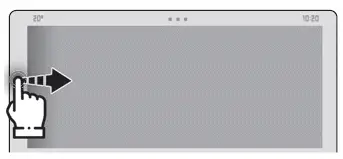
Depuis le bord gauche ou droit de l'écran, afficher les raccourcis par glissement du doigt vers la droite ou vers la gauche.
Une représentation de six raccourcis s'affiche.
Ces raccourcis permettent d'accéder à une application (exemple : Média, Climatisation) ou d'effectuer une action (température à 21º, appel d'une personne sélectionnée dans le répertoire).
Appuyer brièvement sur le raccourci à remplacer. Un panneau affiche tous les raccourcis disponibles. Une notification vous indique également l'étape suivante à effectuer.
Sélectionner le nouveau raccourci souhaité. Il est dupliqué dans la page Mes raccourcis et remplace le raccourci initial. Une notification vous confirme également cette opération.
 Pour quitter cette fonction, à
tout
moment, appuyer sur cette touche ou
sur le bouton principal HOME.
Pour quitter cette fonction, à
tout
moment, appuyer sur cette touche ou
sur le bouton principal HOME.

Citroen C4 (C41) 2020-2025 Manuel du conducteur
Pages actuelles
Au milieu de notre début, notre quatrième apparaît au-dessus, plaçant notre domination au-dessus des fruits ailés de Dieu